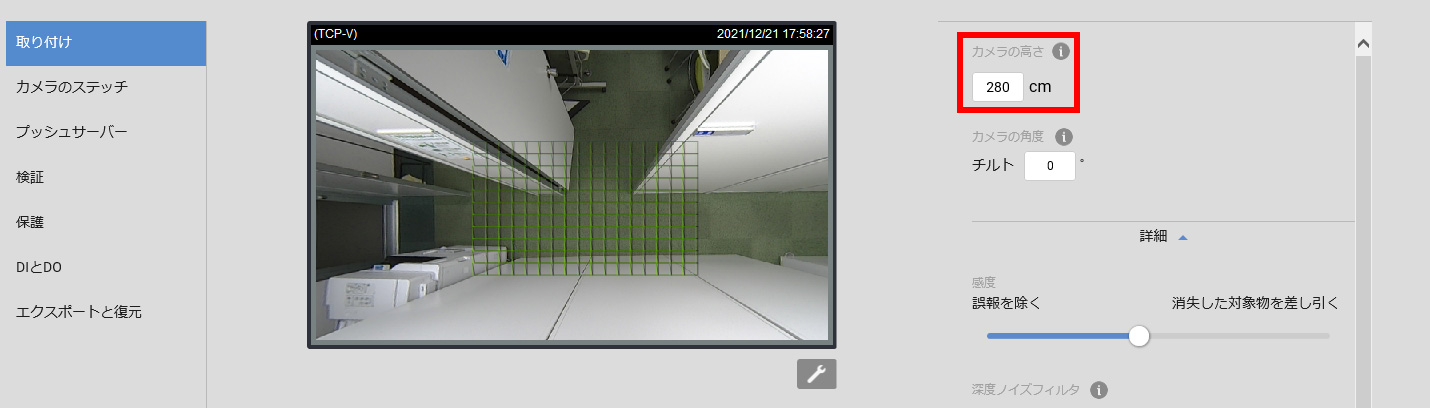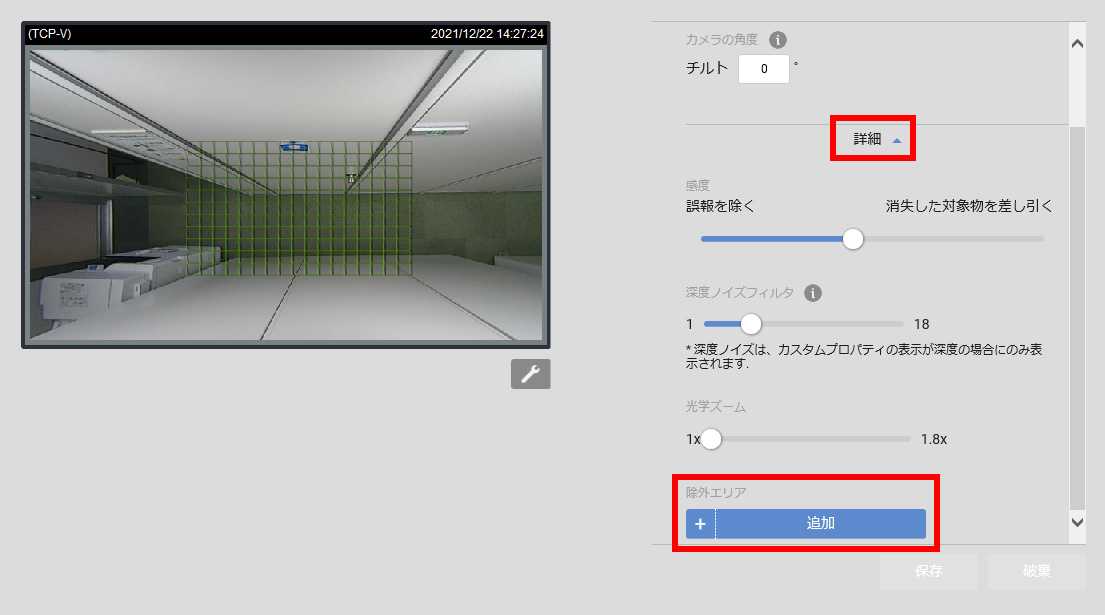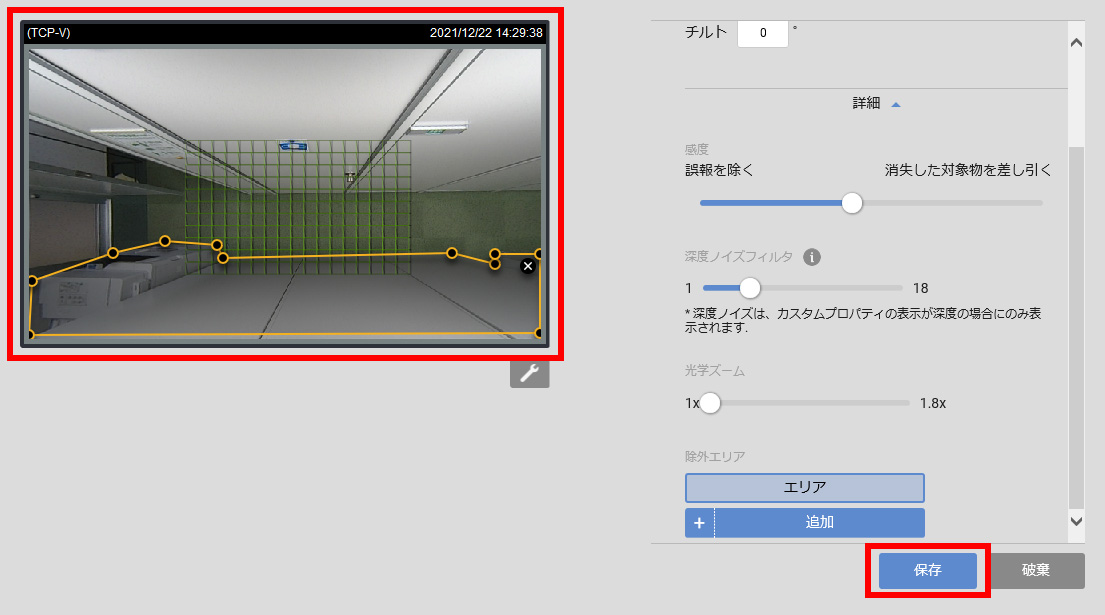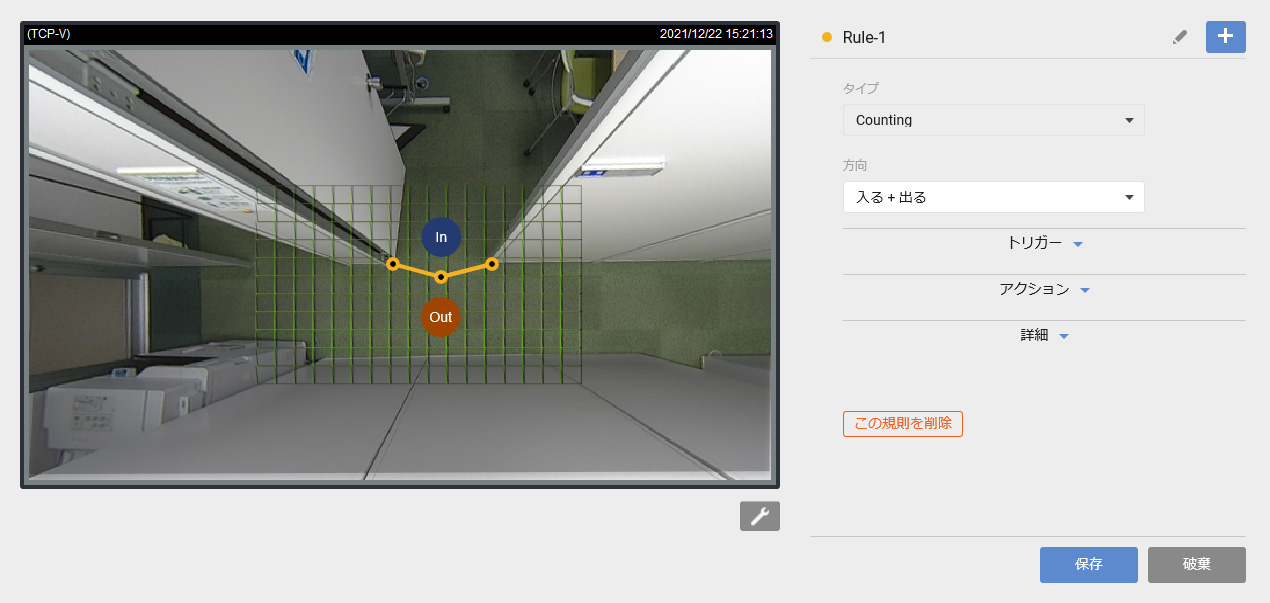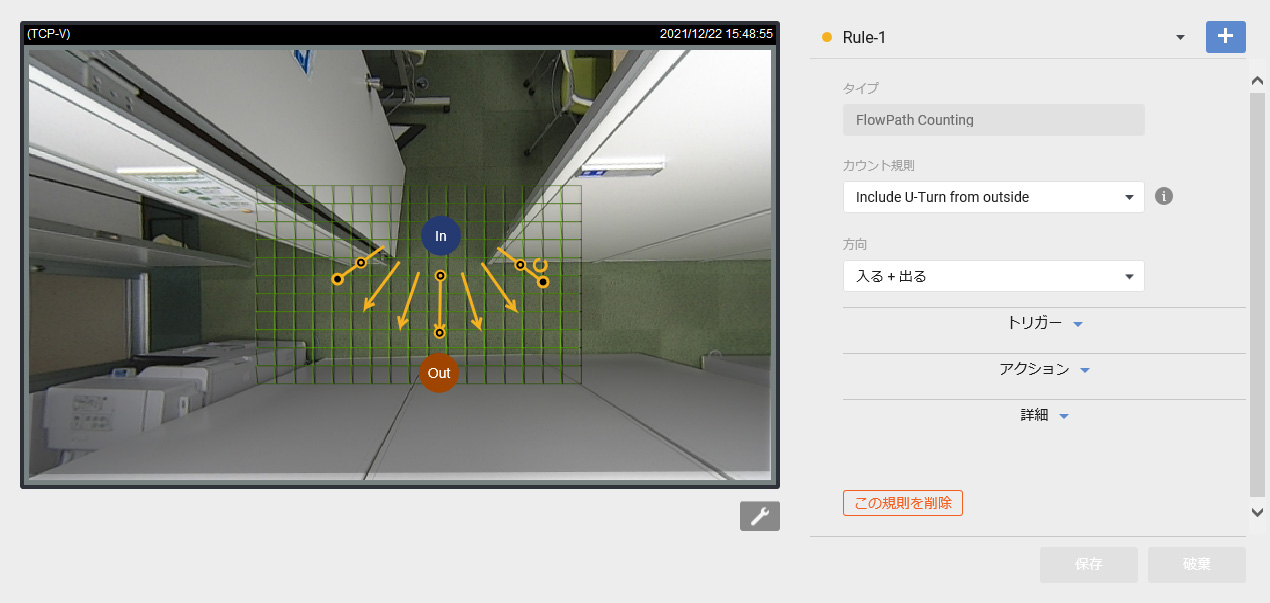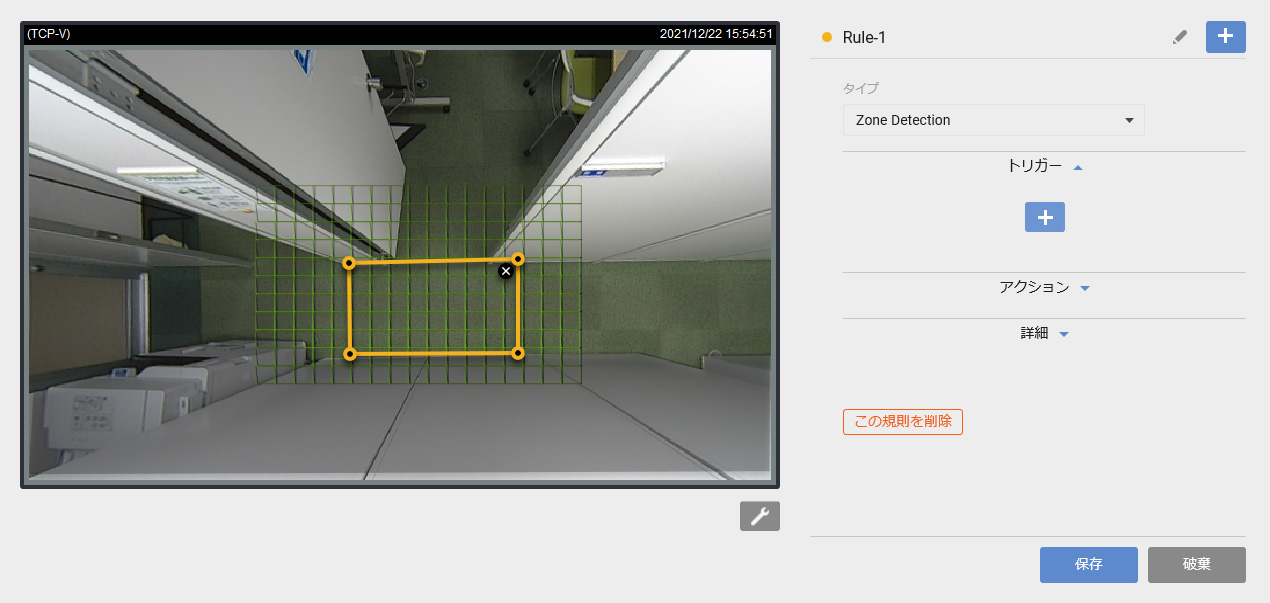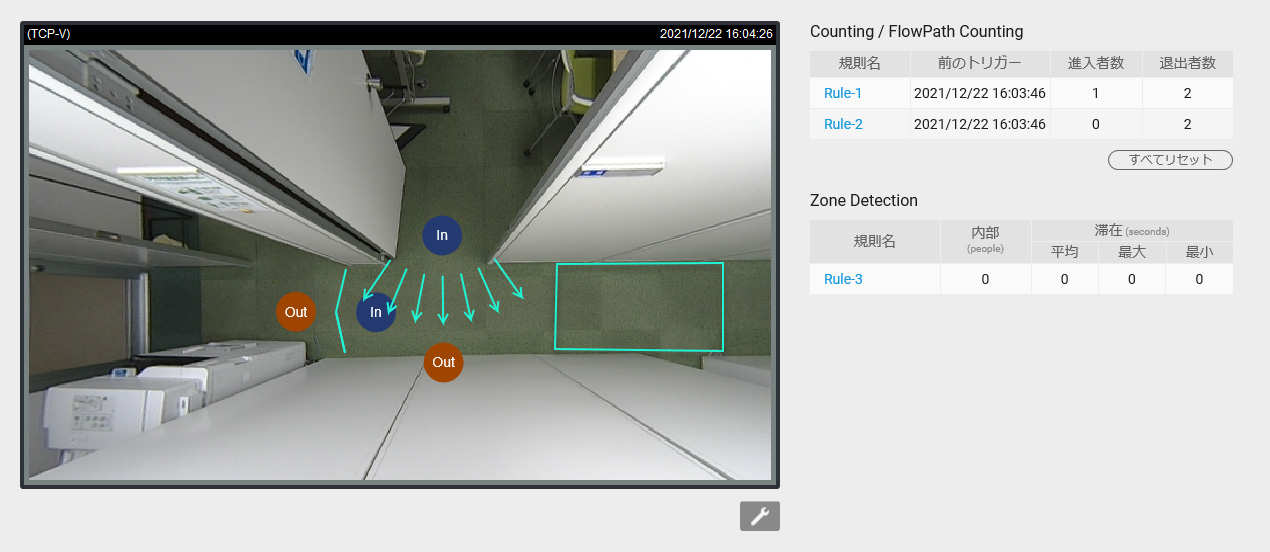カメラの基本設定
1.「Shepherd(シェパード)」を利用し、カメラのIPアドレスを調べ、ブラウザから設定画面へアクセスします。
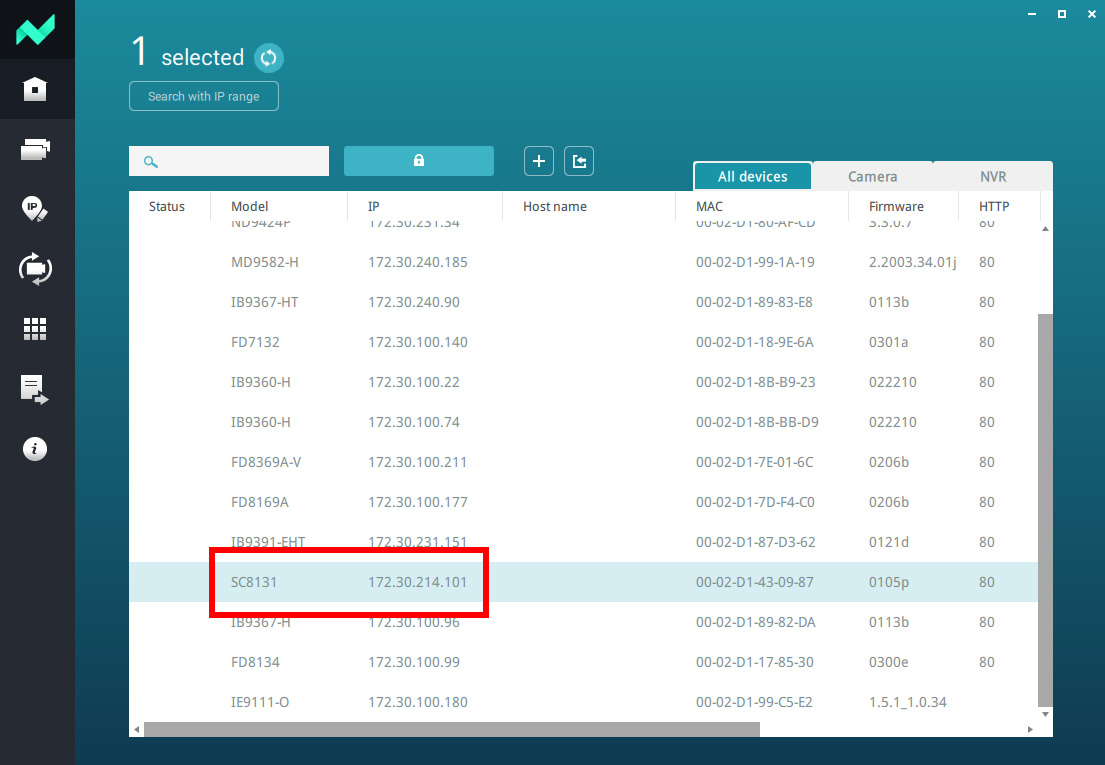
2.ID・パスワードを設定するとカメラ映像が確認できます。右上の「構成」をクリックし設定画面へ入ります。
(※言語は「日本語」を選択)
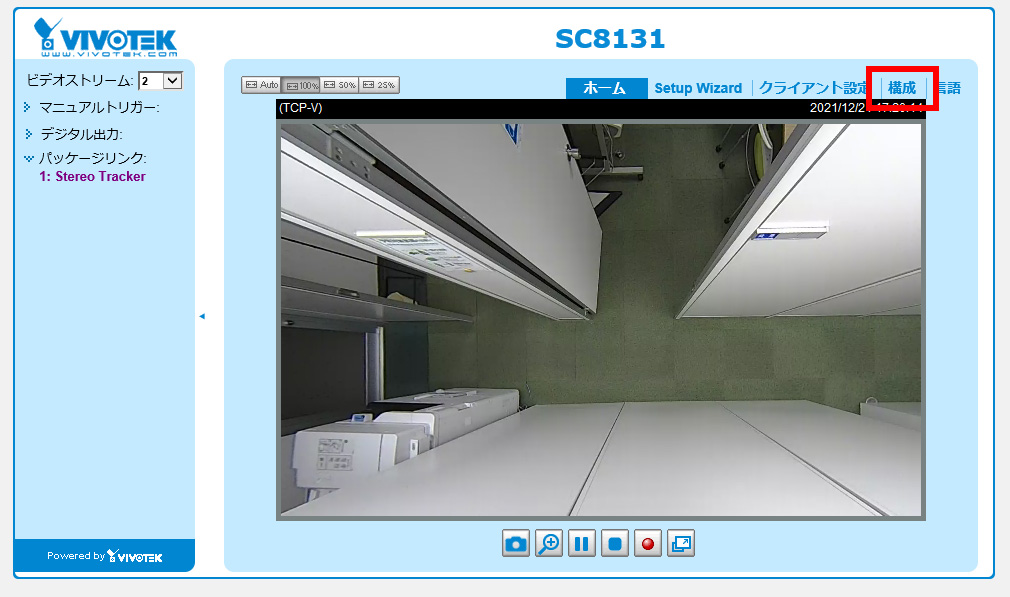
3.アプリケーション > パッケージの管理よりパッケージ一覧の「Stereo Tracker」のステータスをオンにします。
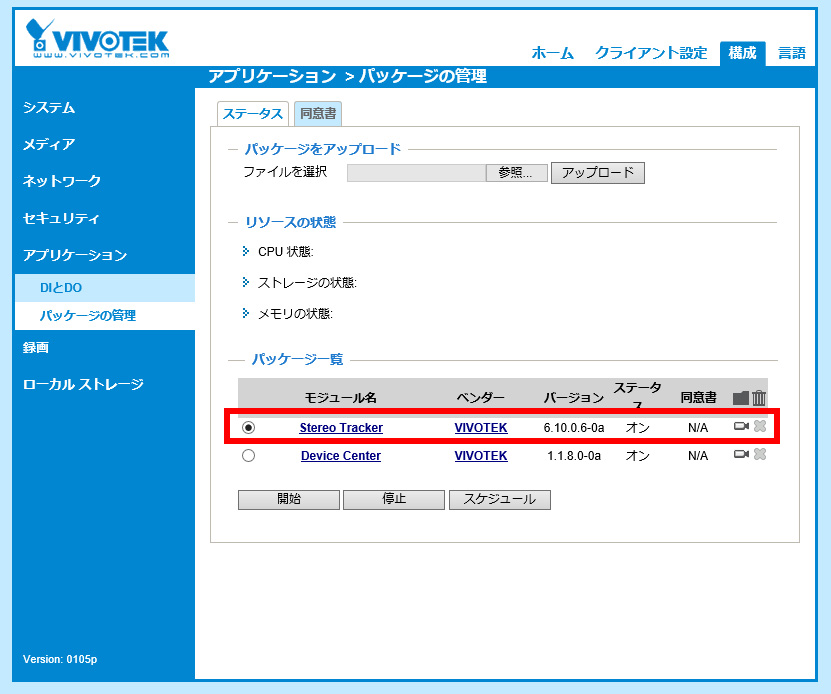
4.ホームに戻り「Stereo Tracker」をクリックします。
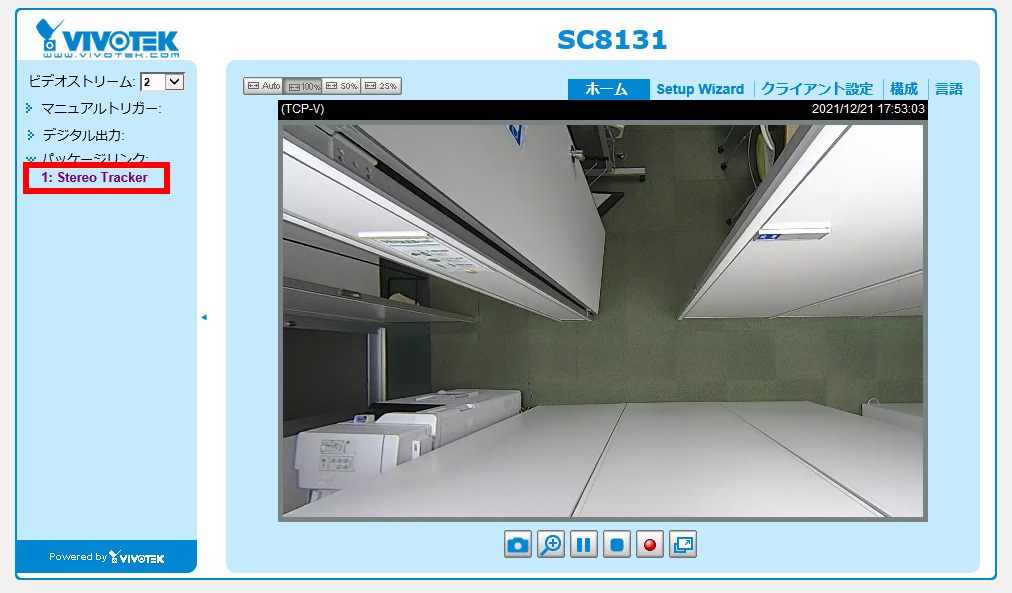
5.Stereo Trackerの設定ページが開きます。右上の歯車のアイコンをクリックします。
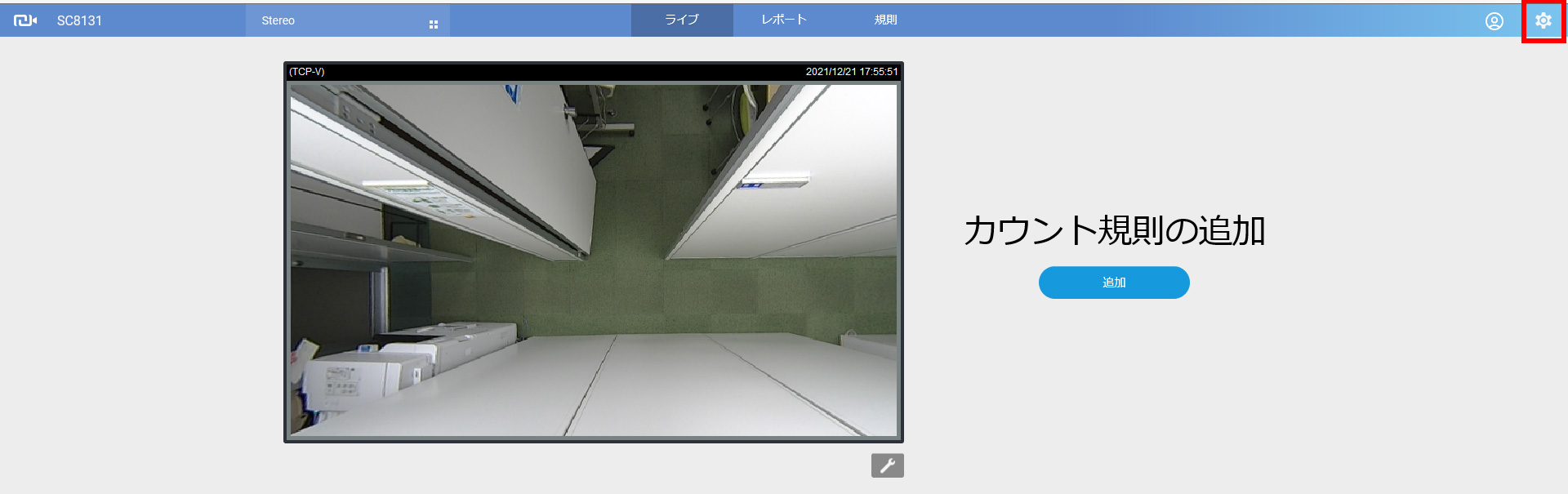
6.カメラの高さを設定します。
カウントルールの設定方法
1.規則のタブをクリックし、「追加」ボタンをクリックします。
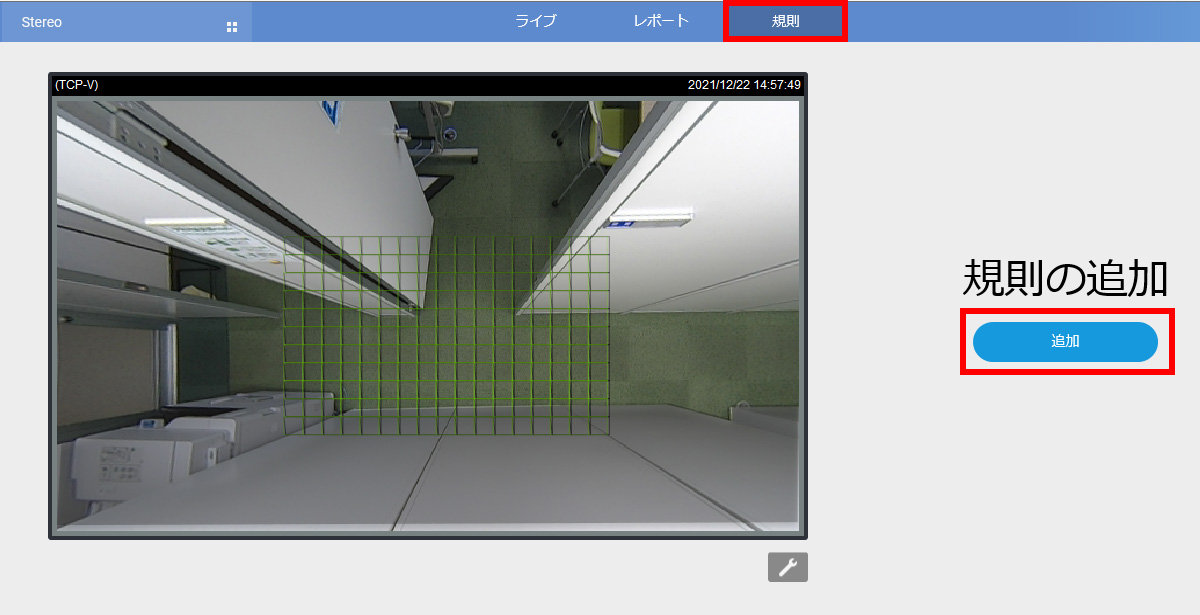
代表的なカウントルール3つについて紹介します。
・Counting(カウンティング)
画面上に線を引き、線を超えた人物に対してINとOUTを数えます。
例)通路から会議室に入る人数をIN、会議室から出た人数をOUTと数える。
・Flow Path Counting(フローパスカウンティング)
画面上の矢印を使い、人の動きの向きに対してINとOUTを数えます。
例)通路から会議室に入る人数をIN、会議室から出た人数をOUTと数える。
※Exclude U-Turn:Uターンによるカウントの重複を除外します。
Include U-Turn from outside:Uターンによるカウントの重複も数えます。
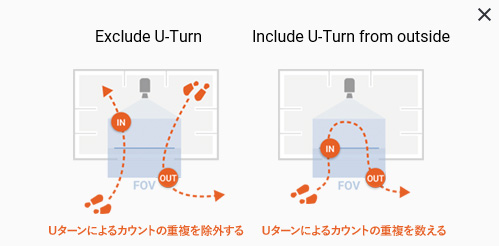
・Zone Detection(ゾーンディテクション)
画面上で領域を指定し、領域内の人数と滞在時間を数えます。
例)四角内の人数と滞在時間を数える。